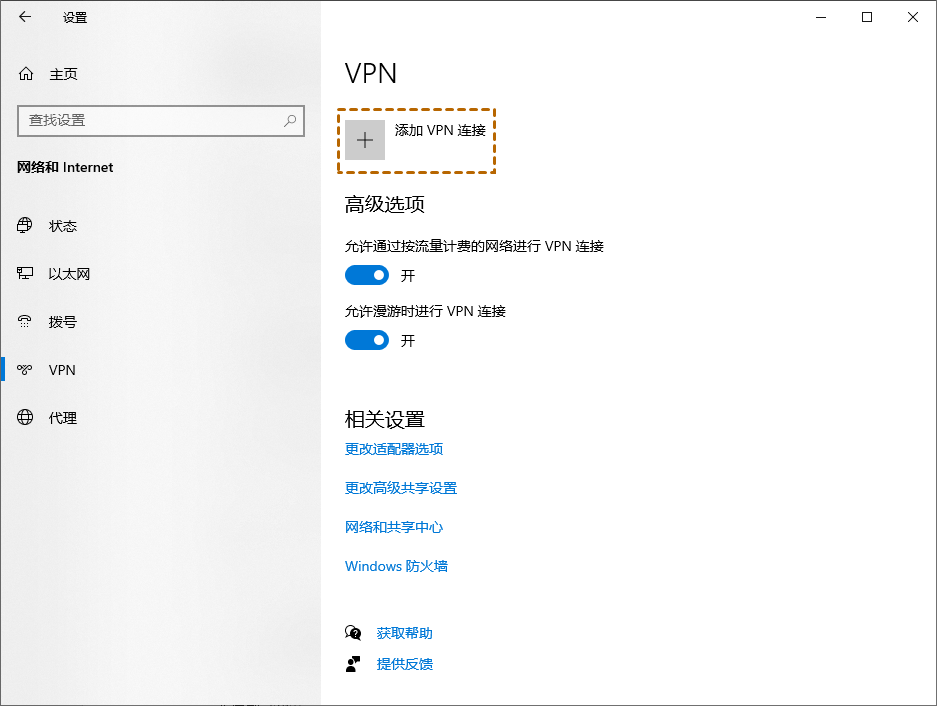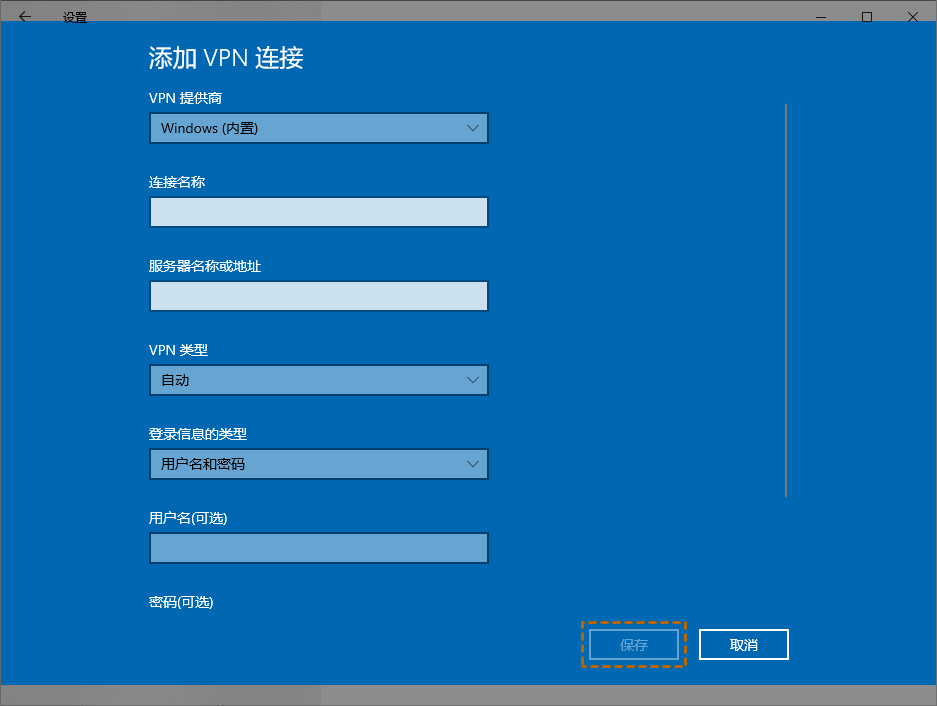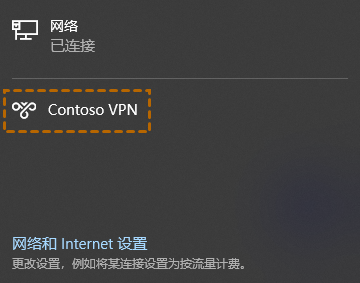外网访问内网服务器有哪些方法?(3种方法)
这篇文章将介绍三种从外网访问内网服务器的方法,若您不知道如何从外网访问内网服务器可以阅读本文。
如何从网络外部访问服务器?
“大家好,我想在家访问公司服务器,请问有什么办法可以外网访问内网服务器?因为我家里的网络与公司的网络不在同一个局域网中,无法直接使用远程桌面,有什么方法可以实现吗?提前致谢。”
外网访问内网服务器的3种方法
如果您不知道如何通过外网访问内网服务器?您可以通过本文介绍的3种方法从外网访问内网服务器。
方法1. 通过远程桌面软件
关于外网如何访问内网的服务器,本文推荐使用第三方远程桌面软件AnyViewer来实现从外网访问内网服务器。使用AnyViewer您可以随时随地的从外网访问内网服务器,即使不是在同一个局域网中也可以实现,而且它还具有以下优势:
- 当您从网络外部访问服务器时,远程连接将不受同一网络的限制。
- 远程连接到服务器时,您可以享受快速稳定的远程连接和低延迟,它可以远程控制无人值守电脑。
- AnyViewer适用于Windows 11/10/8.1/8/7和Windows Server 2022/2019/2016/2012 R2等系统。
您可以先下载AnyViewer远程桌面,然后再执行以下操作。
步骤1. 注册一个AnyViewer帐号,然后在两台计算机上登录此帐号,登录后计算机将自动分配到该帐号。
步骤2. 在客户端电脑上,选择“设备”,点击需要控制的计算机,再点击“远程控制”实现一键远程连接。
注意:防火墙可能会在某些具有严格安全策略的地方阻止 AnyViewer。为此,您需要配置防火墙以允许AnyViewer从网络外部通过防火墙进行连接。AnyViewer支持的端口UDP为 30196,TCP 端口为30192和30193。
方法2. 使用远程桌面连接
当您从外网访问内网服务器时,也可以使用Windows内置功能远程桌面实现Windows远程连接服务器,但前提是需要执行端口转发才能从外网访问内网服务器。
步骤1. 首先,登录您的路由器,然后进行端口转发设置。
步骤2. 设置完成后,在搜索框搜索“远程桌面设置”,检查远程桌面是否启用。
步骤3. 在搜索框中搜索“远程桌面连接”,然后打开它。
步骤4. 输入服务器电脑的IP地址,然后点击“连接”。
步骤5. 再输入用户名和密码即可从网络外部访问服务器。
方法3. 使用VPN连接
实际上,您也可以使用VPN从网络外部远程访问服务器,当您使用VPN连接时,主机电脑将充当同一网络上的部件之一。 在使用VPN远程访问服务器之前,您需要弄清楚VPN服务器的名称或地址、VPN类型、用户名和密码。
步骤1. 按“Windows + I”键打开Windows设置,然后依次选择“网络和Internet > VPN”,再单击“添加VPN连接”。
步骤2. 在添加VPN连接中,填写以下信息以在您的电脑上创建VPN配置文件,然后点击“保存”。
步骤3. 单击您要使用的VPN连接,然后单击“连接”。
步骤4. 建立连接后,您会收到来自计算机的确认,关闭设置窗口。现在您可以在需要时使用您的VPN连接。
结论
在展示了上面的3种方法之后,您可以根据需要选择相应的方法从外网访问内网服务器。不过Windows远程桌面虽然使用起来方便,但需要端口转发设置起来比较麻烦。因此,还是建议您直接使用AnyViewer远程桌面软件外网访问内网服务器。